VSCode凭借轻量高效、强大扩展生态和一体化开发体验,成为机器学习开发的理想选择,通过合理配置Python环境、安装核心扩展(如Python、Jupyter、Pylance)、使用虚拟环境隔离依赖,并结合launch.json进行调试参数定制,可构建高效ML工作流;其内置终端、Git集成、Data Viewer及Remote-SSH远程开发支持,实现代码编写、数据探索、模型训练与调试的无缝衔接,尤其适合本地编辑、远程训练的场景,显著提升开发效率。
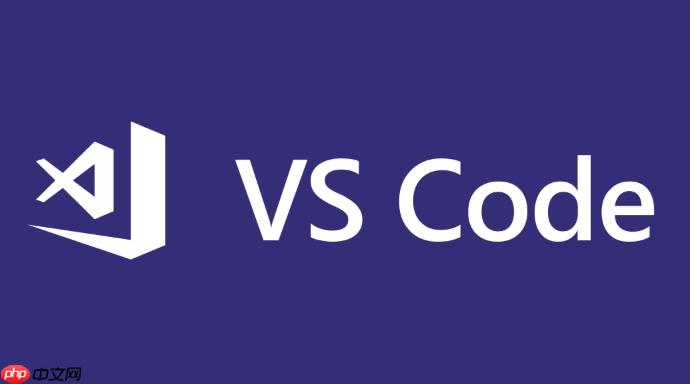
说实话,当我第一次尝试用VSCode来搞机器学习项目时,心里是有点打鼓的。毕竟,之前大家聊到ML开发,Pycharm、Jupyter Lab甚至直接在终端里跑脚本才是主流。但用下来我发现,VSCode凭借其轻量、极强的扩展性以及那份“什么都能干”的开放姿态,竟然成为了一个异常高效且舒适的机器学习开发与调试环境。它不仅仅是一个编辑器,更像是一个灵活的工作台,让你能把代码、数据、模型训练和调试无缝衔接起来。
要在VSCode里玩转机器学习和模型训练调试,核心在于搭建一个稳定且功能齐全的工作流。这包括了环境的配置、关键扩展的安装与运用,以及对调试功能的深度理解。
首先,你需要确保有一个独立的Python环境。我个人倾向于使用Miniconda或者
venv
接下来,安装几个核心扩展是必不可少的:
代码编写和管理方面,VSCode内置的Git集成非常强大,你可以直接在Source Control视图里进行提交、拉取、推送等操作。对于数据探索,Jupyter Notebooks是首选,你可以在里面加载数据、清洗、预处理,并实时查看结果。Data Viewer功能也挺好用,对于CSV、JSON这类文件,它能提供一个直观的表格视图。
模型训练通常是在终端里运行Python脚本,或者在Jupyter Notebook里逐步执行。但真正的魔法在于调试。VSCode的调试器非常强大,你可以设置断点、单步执行、查看变量、观察表达式,甚至修改变量的值。对于复杂的训练循环,我通常会在损失计算、梯度更新或者模型输出的关键点设置断点,这样就能清楚地看到模型在每一步的“思考”过程。
我个人觉得,VSCode之所以能在机器学习领域异军突起,原因挺多的。最直观的感受就是它的轻量级和高性能。相比PyCharm这种全功能IDE,VSCode启动速度飞快,资源占用也少得多,这对于那些配置没那么“豪华”的开发机来说,简直是福音。你可以在后台开着好几个VSCode窗口,也不会感到卡顿。
其次,强大的扩展生态是它最大的杀手锏。Python、Jupyter、Pylance这些自不必说,还有GitLens用来更好地管理Git版本,Docker扩展方便容器化部署,甚至各种主题和图标包都能让你用得更舒服。这些扩展把VSCode变成了一个高度可定制的、能适应各种开发场景的瑞士军刀。
再者,一体化的开发体验也是重要因素。你不需要在代码编辑器、终端、Jupyter Notebook和Git客户端之间来回切换。所有这些功能都被整合在一个界面里,这大大减少了上下文切换的开销,让你的注意力能更集中在代码和数据上。我特别喜欢它内置的终端,可以直接在项目根目录执行各种命令,比如安装依赖、运行训练脚本,甚至启动TensorBoard。
最后,不得不提的是它的远程开发能力。对于机器学习项目来说,经常需要在高性能的远程服务器上进行模型训练。VSCode的Remote - SSH扩展简直是远程开发的“神器”。你可以在本地VSCode里编辑代码,所有的计算和运行都在远程服务器上进行,感觉就像在本地一样流畅。这种无缝的体验,大大提升了远程开发的效率和舒适度。
搞定VSCode环境配置,其实说起来也简单,但有些细节真的能让你事半功功倍。
第一步,也是最重要的一步,是安装和管理Python解释器。我强烈推荐使用Miniconda或Anaconda。它们不仅提供了Python解释器,还附带了conda包管理器,管理虚拟环境和依赖库非常方便。比如,你可以这样创建一个新的环境:
conda create -n my_ml_env python=3.9 conda activate my_ml_env
或者,如果你更喜欢纯Python的虚拟环境,可以在项目根目录运行:
python -m venv .venv source .venv/bin/activate # Linux/macOS .venv\Scripts\activate # Windows
创建好环境后,别忘了在VSCode的左下角或者通过命令面板选择这个新的解释器。
第二步是安装核心VSCode扩展。前面提到的Python、Pylance和Jupyter是必须的。除此之外,我还会推荐安装:
第三步,配置VSCode工作区。你可以在项目根目录下创建一个
.vscode
settings.json
launch.json
settings.json
{
"python.defaultInterpreterPath": "${workspaceFolder}/.venv/bin/python", // 指向你的虚拟环境
"editor.formatOnSave": true,
"python.formatting.provider": "black"
}launch.json
最后,安装必要的Python库。在你的虚拟环境激活后,通过
pip
pip install numpy pandas scikit-learn matplotlib seaborn jupyterlab tensorflow # 或者 pytorch
这些库是机器学习开发的“标配”,提前安装好能省去不少麻烦。
调试机器学习模型,尤其是训练过程,确实比调试普通应用复杂得多。我个人在VSCode里调试时,也遇到过不少坑,但都有相应的解决方案。
挑战1:环境隔离问题,调试时用了错误的Python解释器。 这几乎是新手最常犯的错误。你可能在终端激活了正确的虚拟环境,但在VSCode的调试配置里,却指向了系统默认的Python,导致依赖找不到或者版本不匹配。 解决方案: 确保
launch.json
pythonPath
python.defaultInterpreterPath
settings.json
挑战2:大数据集导致调试缓慢或内存溢出。 机器学习项目经常处理GB甚至TB级别的数据。在数据加载或预处理阶段设置断点,如果一次性加载所有数据,调试器可能会卡死,甚至导致内存不足。 解决方案:
logging
挑战3:模型训练过程复杂,难以定位问题(如梯度消失/爆炸、过拟合、欠拟合)。 训练循环中的问题往往很隐蔽,损失函数不下降、验证集表现不佳等,都可能是底层数学问题或代码bug的体现。 解决方案:
loss
grad
model.layer.weight.grad
logits
probabilities
launch.json
launch.json
launch.json
{
"version": "0.2.0",
"configurations": [
{
"name": "Python: Current File (ML Training)",
"type": "python",
"request": "launch",
"program": "${file}",
"console": "integratedTerminal",
"justMyCode": false, // 允许调试第三方库代码
"args": [
"--epochs", "5",
"--batch_size", "32",
"--learning_rate", "0.001"
],
"env": {
"CUDA_VISIBLE_DEVICES": "0" // 如果有多块GPU,可以指定使用哪一块
},
"cwd": "${workspaceFolder}" // 设置工作目录
}
]
}通过
"args"
"env"
"justMyCode": false
挑战4:远程调试的配置复杂性。 当你在远程服务器上运行代码时,调试配置会稍微复杂一点。 解决方案:
launch.json
pythonPath
launch.json
pythonPath
总的来说,VSCode在机器学习和模型训练调试方面,提供了非常灵活且强大的工具集。它可能没有某些专业IDE那样“开箱即用”的机器学习特定功能,但其高度的可定制性和扩展性,让你可以根据自己的需求,打造一个最适合自己的开发环境。多尝试,多配置,你会发现它真的能成为你机器学习路上的得力助手。
以上就是如何通过VSCode进行机器学习和模型训练调试?的详细内容,更多请关注php中文网其它相关文章!

每个人都需要一台速度更快、更稳定的 PC。随着时间的推移,垃圾文件、旧注册表数据和不必要的后台进程会占用资源并降低性能。幸运的是,许多工具可以让 Windows 保持平稳运行。




Copyright 2014-2025 https://www.php.cn/ All Rights Reserved | php.cn | 湘ICP备2023035733号